
Мазмуну:
- Автор John Day [email protected].
- Public 2024-01-30 10:43.
- Акыркы өзгөртүү 2025-01-23 14:53.
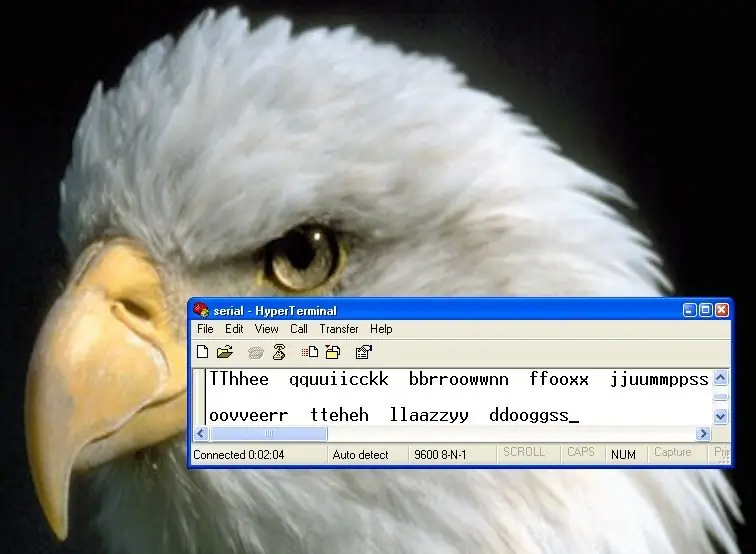
Эгерде сиз компьютериңизди колдонуп реалдуу дүйнөдө бир нерсени башкарууга аракет кылып жатсаңыз, анда сериялык порт - бул эң оңой байланыш каражаты. Мен сизге Windows XP менен иштеген компьютерде сериялык портту жана гипертерминалды орнотуу процессин көрсөтөм.
1 -кадам: Сериялык портуңузду табыңыз
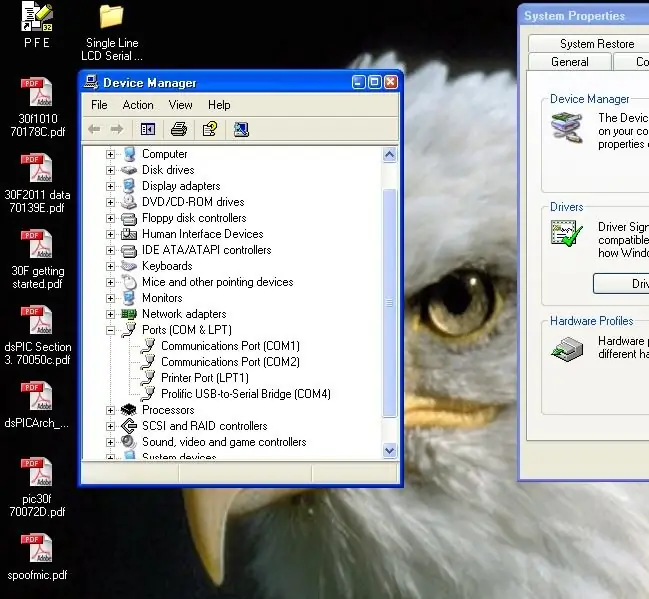
Аны орнотуу үчүн, адегенде аны компьютериңизден табышыңыз керек. Эчак илгери, дээрлик бардык компьютерлерде "COM1" жана "COM2" деп аталган эки сериялык порт болгон, алардын бири тогуз пиндүү, экинчиси 25 пинтүү туташтыргычы бар.
Азыр заман өзгөрдү жана сериялык порт жок болду. Бирок, үмүтүңдү үзбө. USB сериялык конвертер келди, анын ордуна колдонсо болот. Көбүнчө бул USB портуна туташтырылган гонгл, экинчи учунда тогуз шиштүү эркек туташтыргычы. Менин рабочий компьютеримде, аналык платада курулган эки сериялык порт бар. Үчүнчү seial порту, бул жерде COM4 деп аталат, мен туташтырган сериялык адаптерге USB таандык. Ошентип, компьютериңиздеги сериялык портту табуу үчүн, анын артында чалгыла. Эгерде сиз тогуз пиндүү эркек туташтыргычын тапсаңыз (эки катар, беш жана төрт, казык металл капкактын ичине жабышып турат), анда сериялык порт орнотулган. Же сериялык конвертерге USB алып, туташтырыңыз. Түзмөк менеджерин ачыңыз. "Менин компьютеримди" оң баскыч менен чыкылдатып, касиеттерди тандаңыз (калкып чыгуучу тизмектин аягында). "Аппаратура" өтмөгүн чыкылдатыңыз. "Түзмөк менеджери" баскычын чыкылдатыңыз жана бул сүрөттө окшош нерсе пайда болушу керек. Аны кеңейтүү үчүн "Порттордун (COM & LPT) сол жагындагы '+' белгисин чыкылдатыңыз. Жеткиликтүү принтердин жана Сериялык порттордун тизмеси көрсөтүлөт. Буларды белгилеңиз, алар кийинки кадамдарда сизге керек болот..
2 -кадам: Гипертерминалды ачыңыз
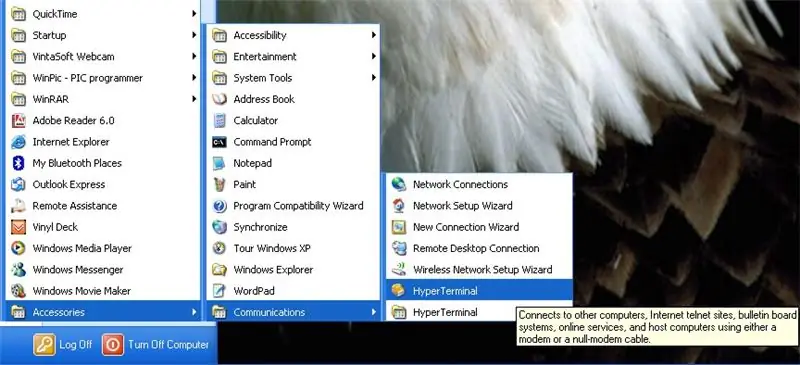
Hyperterminal - бул терезелер менен бирге келген байланыш программасы. Сиз аны "бардык программаларды" чыкылдатып, "Аксессуарларга", "Байланыштарга" өтүп, анан ошол жерде аласыз.
Эгер сиз аны биринчи жолу ачып жатсаңыз, анда ал сизге өлкө жана регион боюнча бир нече суроолорду берет, эгерде сизде жашыра турган эч нерсе болбосо, аларга чынчылдык менен жооп берүү жакшы болмок.
3 -кадам: Сериялык порт маалыматын киргизиңиз
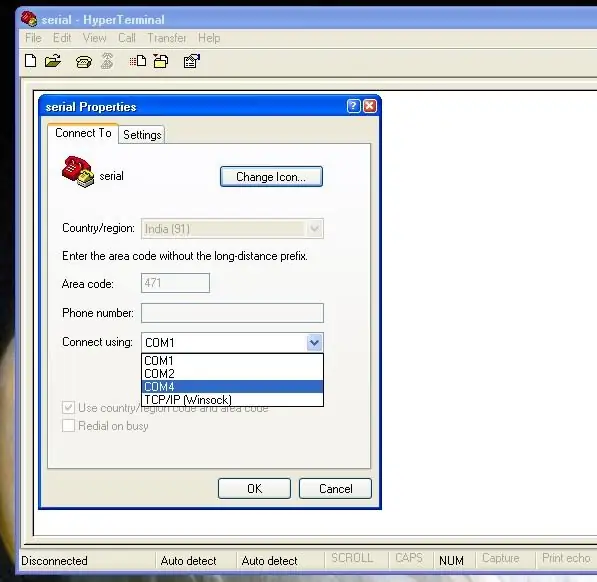
Сиз туташуу үчүн колдонула турган сериялык портту тандай аласыз. Сиз сериялык байланышты атын (эч нерсе кетпейт) сөлөкөтүн көрсөтүү менен орнотуп (бирин тандаңыз), андан кийин сиз колдоно турган сериялык портту так көрсөтүүгө мүмкүндүк берген бул экранга келесиз.
Сиз ошондой эле аталыш тилкесинин астындагы кичинекей документ сүрөтчөсүн чыкылдатуу менен бул экранга жете аласыз. Сиз колдонгуңуз келген сериялык портту тандаңыз. Эгер ишенбесеңиз, туура бирин мүдүрүлмөйүнчө, ар бирин өз кезегинде аракет кылыңыз.
4 -кадам: Байланыш параметрлерин коюңуз
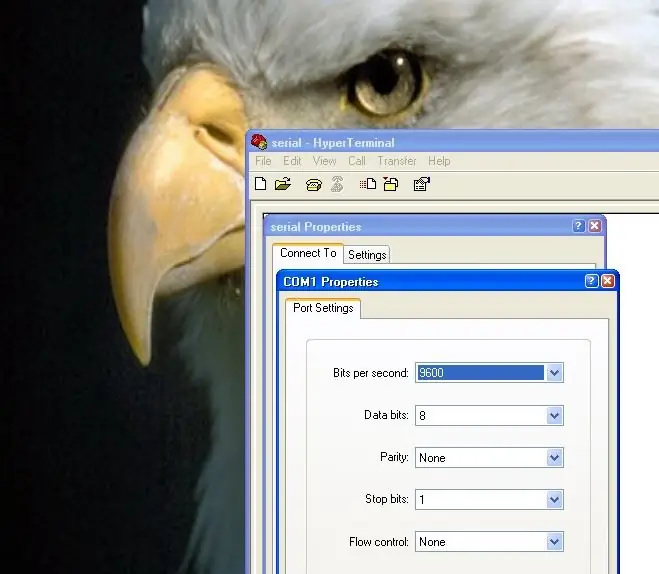
Андан кийин, сиз байланыш ылдамдыгын, биттердин санын, паритетти жана битти токтотуу параметрлерин орнотушуңуз керек.
Алар шилтемени алуу учунда турган нерсеге көз каранды. Сиз бирдей орнотууларды эки учунда колдонушуңуз керек же шилтеме иштебейт. Мисал катары, мен 9600 байдын ылдамдыгына, сегиз маалымат битине, паритетке ээ эмесмин, бир аялдамага жана кол алышууга байланышты орноттум.
5 -кадам: Сериялык туташуу - Сигналдар

Сериялык портко туташуу үчүн эң аз дегенде үч линия керек - берилүүчү маалыматтар TxD (pin3), алынган маалыматтар RxD (pin2) жана Ground (pin5).
Берилиштер компьютерден TxD түйүнүндөгү чыңалуунун оң жана терс экскурсиялары катары келип чыгат. Бул чыңалуу он бештен он эки вольтко чейин бир жерде болмок. Маалыматтар компьютерге RxD пининин оң жана терс экскурсиялары катары кирет. Эң аз дегенде үч вольт компьютердин катасыз маалыматтарды алышы үчүн талап кылынмак.
6 -кадам: Loopback Test

Гипертерминал туура орнотулганда, анын терезесине эмне жазсаңыз, TxD пини аркылуу жапайы жерге жөнөтүлөт. RxD пин аркылуу кирген нерсенин баары экранда көрсөтүлөт.
Демейки боюнча, эгер сиз гипертерминалды ачып, тере баштасаңыз, экранда эч нерсе көрүнбөйт. Бул нормалдуу. Бирок, эгер сиз RxD жана TxD төөнөгүчтөрүн бириктирсеңиз, алар чогуу кыймылдашат, ошондуктан сиз жазганыңыздын баары экранга басылып чыгат. Бул артка кайтаруу сынагы. Сиз тогуз пинтүү аял коннекторун (розетка) алып, 2 жана 3 -пиндин ортосундагы зымды ширетүү менен loopback плагин жасай аласыз. Бул андан кийин сериялык порттун туташтыргычына киргизилет. Же болбосо, бир аз зым алып, сүрөттө көрсөтүлгөндөй тиешелүү сериялык порттун 2 жана 3 -казыктарына ороп койсоңуз болот.
7 -кадам: Терип баштаңыз

Loopback плагини менен, гипертерминалдык терезенин ичине басыңыз жана клавиатурада бир нече туш келди баскычтарды басыңыз.
Эмнени жазсаңыз, ошол жерде көрсөтүлүшү керек. Андай болсо, куттуктайм. Болбосо, сиз бир жерден ката кетирдиңиз, андыктан артка кайтыңыз жана башка портту же башка нерсени тандаңыз жана иштей баштаганга чейин ар бир баскычты басыңыз. Бирок эскертүү бир сөз. Гипертерминалдын символун "жаңыртуу" мүмкүнчүлүгү бар, демек ал клавиатурада терилген белгилерди жана RxD пини аркылуу кирген каармандарды көрсөтөт. Ийгиликке жеттиңиз деген тыянак чыгарардан мурун, андай эмес экенин текшериңиз. Бул жөнөкөй, чынында. Артка байланышты алып салуу, сериялык туташуу аркылуу жаңырыкты токтотот.
8 -кадам: Double Echo
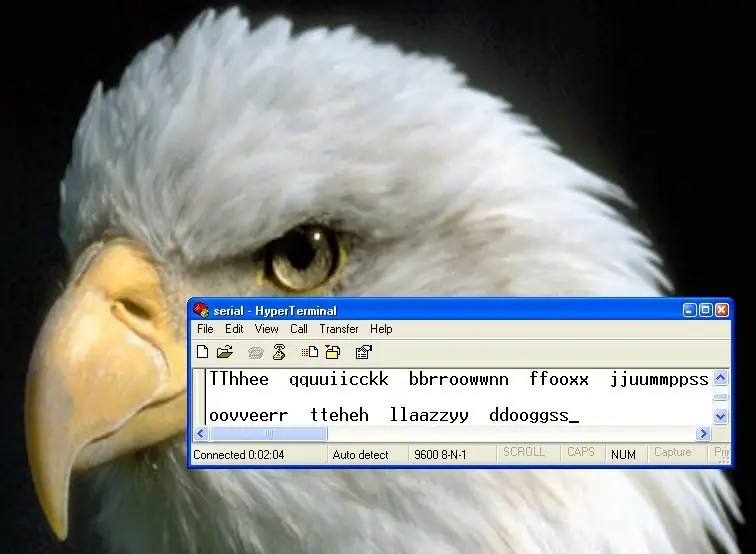
Эгерде сиз жергиликтүү жаңырыкты иштетсеңиз жана loopback сайгычын туташтырсаңыз, анда бул жерде көрсөтүлгөн эффектке ээ болосуз: сиз жазган ар бир тамга эки жолу басылат.
Бул сиздин роботуңуз болгондо же сериялык порт аркылуу алынган буйруктарга жооп катары статус отчетторун жөнөтүү үчүн пайдалуу. Адатта сиз роботтун сүйлөшүүсүнүн жарымын гана көрө аласыз, андыктан жергиликтүү жаңырыкты иштетүү менен сиз ага жөнөтүлгөн буйруктарды да көрө аласыз.
Сунушталууда:
De La Carte TagTagTag орнотуу Nabaztag төгүү / TagTagTag тактасын өз набазтагыңызга орнотуу: 15 кадам

De La Carte TagTagTag орнотуу Nabaztag төгүү / TagTagTag тактасын өз набазтагыңызга орнотуу: (англисче версиясын төмөндөн караңыз) La carte TagTagTag a eté créée en 2018 lors de Maker Faire Paris pour faire renaitre les Nabaztag et les Nabaztag: tag. 2019 -жылдын финансылык каржылоосунун катышуучулары 2019 -жылдын январь -июнь айларында
MultiBoard орнотуу/орнотуу: 5 кадам

MultiBoard орнотуу/орнотуу: MultiBoard - бул Windows компьютерине бир нече баскычтопту туташтыруу үчүн колдонула турган программа. Анан бул клавиатуралардын киришин кайра программалаңыз. Мисалы, кайсы бир баскыч басылганда тиркемени ачыңыз же AutoHotkeyscriptти иштетиңиз
Raspberry Pi'ге Shinken Network Monitor орнотуу жана орнотуу: 14 кадам

Raspberry Pi'ге Shinken Network Monitor орнотуу жана орнотуу: ЭСКЕРТҮҮ: shinken акыркы жолу MAR2016 -жылы 2.4.3 туруктуу версиясына чейин жаңыртылган. Ошентип, бир нече жыл мурун мен үй тармагын көзөмөлдөөнүн башка жолдоруна өттүм. Мындан тышкары, php5 жеткиликтүү эмес окшойт, демек, бул көрсөтмөнү колдонбоңуз
De La Carte TagTagTag орнотуу Nabaztag: tag / TagTagTag тактасын өз набазтагыңызга орнотуу: тег: 23 кадам

De La Carte TagTagTag Орнотуу Nabaztag: tag / TagTagTag тактасын Сиздин Nabaztagга орнотуу: тег: (англисче версиясы үчүн төмөндө караңыз) La carte TagTagTag a eté créée en 2018 lors de Maker Faire Paris pour faire renaitre les Nabaztag et les Nabaztag: tag . 2019 -жылдын финансылык каржылоосунун катышуучулары 2019 -жылдын январь -июнь айларында
WiFi аркылуу сериялык порт: 10 кадам

Wi -Fi аркылуу сериялык порт: Электрондук түзмөктөр ортосундагы маалымат байланышы көптөгөн электрондук долбоорлордо сөзсүз түрдө болот жана сиздин долбоорго көптөгөн артыкчылыктарды алып келет, башкача айтканда микроконтроллериңизди компьютерге туташтырып, маалыматтарды кичинекей монохромдун ордуна чоң түстүү дисплейде көзөмөлдөйт
